So löschen Sie den gepunkteten Textrahmen in WPS
- 醉折花枝作酒筹Original
- 2021-05-08 15:16:0527725Durchsuche
Löschmethode: Öffnen Sie zuerst das zu bearbeitende Word-Dokument, wählen Sie das zu entfernende gepunktete Feld aus, klicken Sie dann auf die Registerkarte „Seitenlayout“ und wählen Sie dann „Seitenrand“. Wählen Sie im neuen Fenster, das sich öffnet, abschließend „Randlos“ aus und klicken Sie auf „OK“.

Die Betriebsumgebung dieses Tutorials: Windows 10-System, WPS Office 2019-Version, Dell G3-Computer.
Öffnen Sie das Windows 10-System, suchen Sie die Word-Datei, die Sie bearbeiten möchten, auf dem Desktop und klicken Sie auf „Öffnen“, um die WPS-Text-Hauptoberfläche aufzurufen.

Als nächstes wählen Sie das gepunktete Feld aus, das Sie entfernen möchten, klicken Sie über der Hauptoberfläche auf „Seitenlayout“ und klicken Sie zum Öffnen.
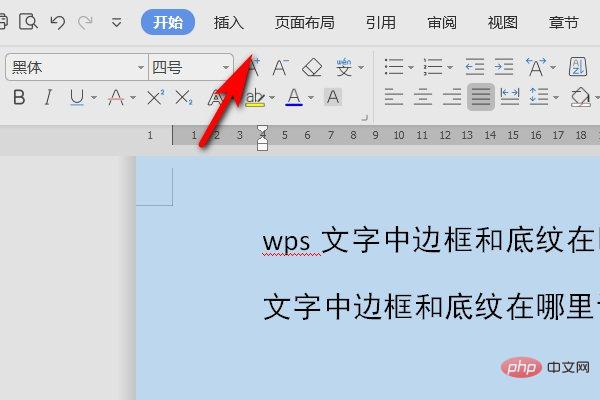
Klicken Sie im Menü auf die Option „Seitenrand“ und klicken Sie zum Öffnen.
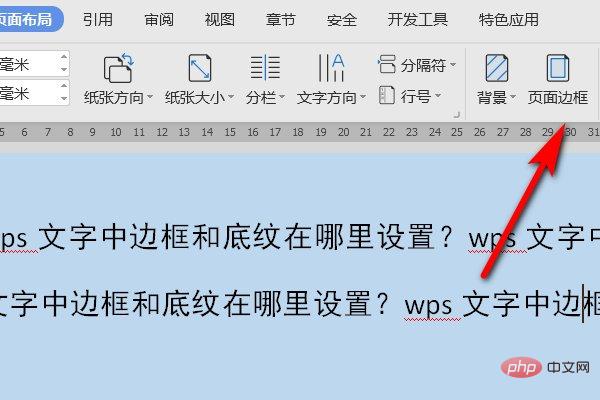
Schließlich können Sie den gepunkteten Rahmen der Word-Datei im Dialogfeld entfernen und das Problem ist gelöst.
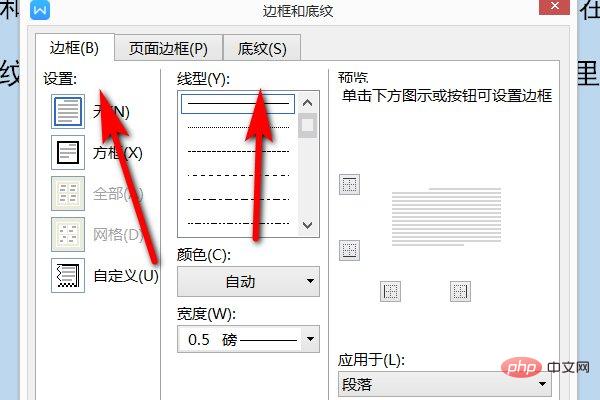
Empfohlenes Tutorial: „Word-Tutorial“
Das obige ist der detaillierte Inhalt vonSo löschen Sie den gepunkteten Textrahmen in WPS. Für weitere Informationen folgen Sie bitte anderen verwandten Artikeln auf der PHP chinesischen Website!
In Verbindung stehende Artikel
Mehr sehen- So erreichen Sie das stapelweise Einfügen von Bildern in Word ohne Überlappung
- So zählen Sie die Anzahl rein chinesischer Schriftzeichen in Wörtern
- Welche zwei Eintragszustände bietet Word?
- Richten Sie ein passwortfreies WordPress-Anmeldeformular ein
- So legen Sie die vertikale Ausrichtung der Word-Seite fest

